VirtualBox je bezplatný a open source virtualizační nástroj, který umožňuje spouštět více virtuálních strojů současně na vašem desktopu nebo notebooku se systémem Linux a Windows. VirtualBox se obecně používá na úrovni desktopu a noví uživatelé mohou tento nástroj snadno používat díky jeho uživatelsky přívětivému rozhraní.
Nedávno nejnovější verze operačního systému Elementary OS (Juno ) byla vydána s novými funkcemi a vylepšeními. V tomto článku si ukážeme, jak nainstalovat VirtualBox a jeho rozšiřující balíček na Elementary OS 5 nebo Juno.
Instalace VirtualBoxu z příkazového řádku
VirtualBox 5.2.10 je k dispozici ve výchozích úložištích balíčků Elementary OS. Otevřete terminál a zadejte následující příkazy apt-get,
[email protected]:~$ sudo apt-get update [email protected]:~$ sudo apt-get install virtualbox -y
Instalace VirtualBoxu přes AppCentre
Pokud se necítíte dobře na příkazovém řádku, pak Elementary OS poskytuje AppCenter jako grafické uživatelské rozhraní, díky kterému můžeme snadno přidávat a odebírat aplikace.
Spusťte AppCentre , vyhledejte virtuální schránku
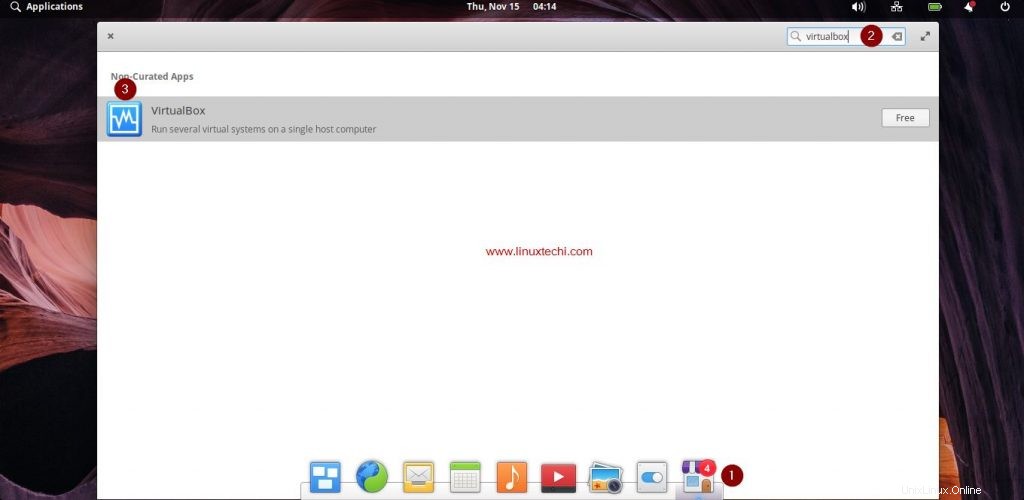
Klikněte na ikonu VirtualBox
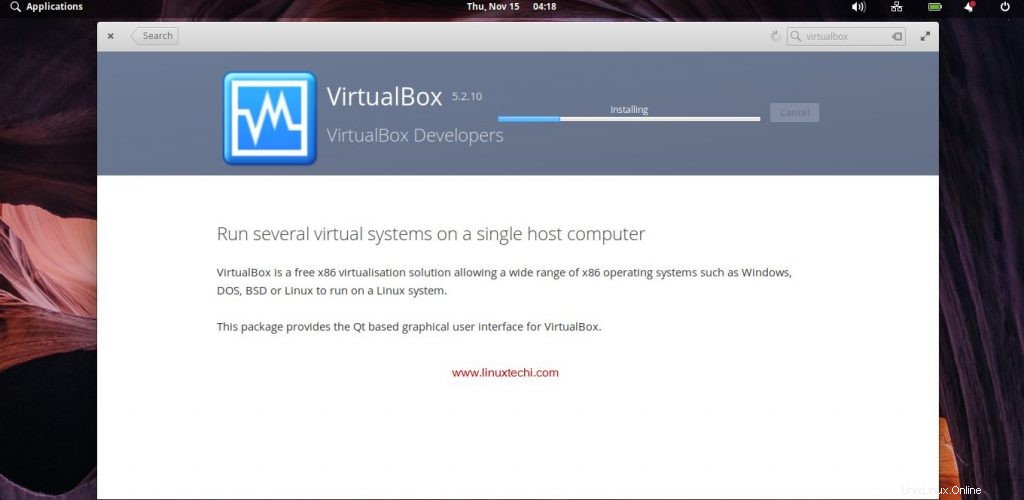
Kliknutím na Free spustíte instalaci VirtualBox
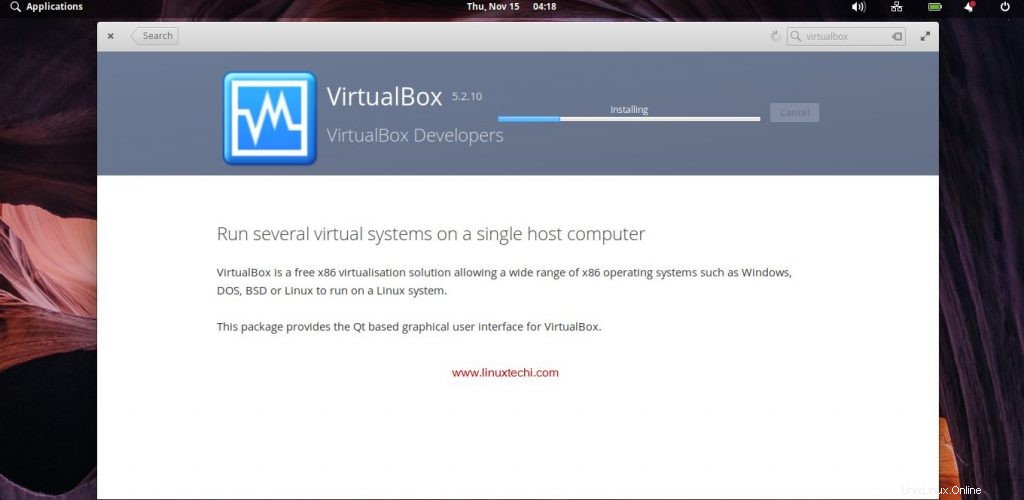
Po úspěšné instalaci zavřete AppCentre
Přístup k VirtualBoxu / Spuštění VirtualBoxu
Přejděte do aplikací –> hledat virtuální schránku –> klikněte na ikonu virtuální schránky
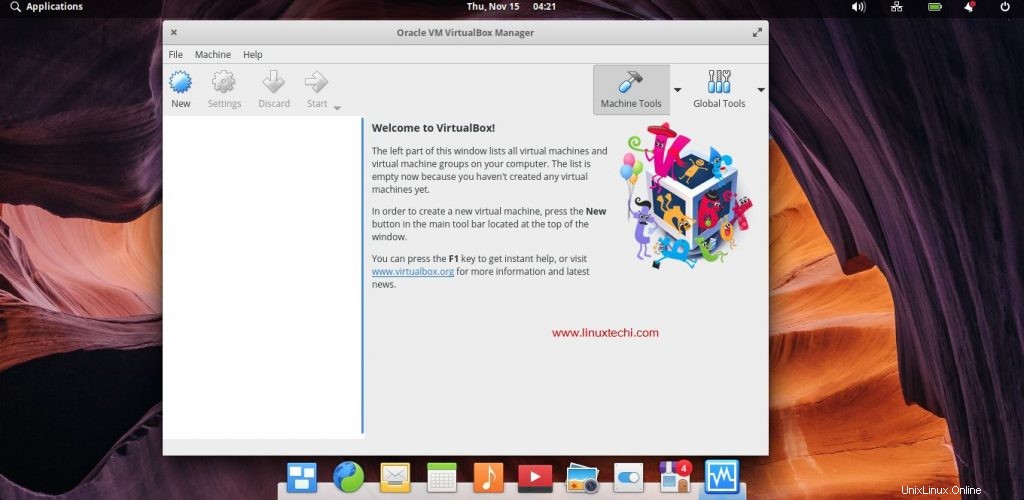
Výše uvedená obrazovka potvrzuje, že VirtualBox 5.2.10 byl úspěšně nainstalován. Nyní nainstalujme VirtualBox 5.2.10 Extension Pack,
Instalace rozšiřujícího balíčku VirtualBox
Rozšiřující balíček poskytuje vašemu VirtualBoxu další funkce, jako je podpora USB 2.0 a 3.0, spouštění PXE pro karty Intel, VirtualBox RDP a šifrování disku.
Chcete-li nainstalovat balíček rozšíření, nejprve najděte přesnou verzi svého virtuálního boxu, v našem případě je to 5.2.10, nyní přejděte na adresu URL a stáhněte si soubor balíčku rozšíření do svého základního systému.
https://www.virtualbox.org/wiki/Download_Old_Builds_5_2
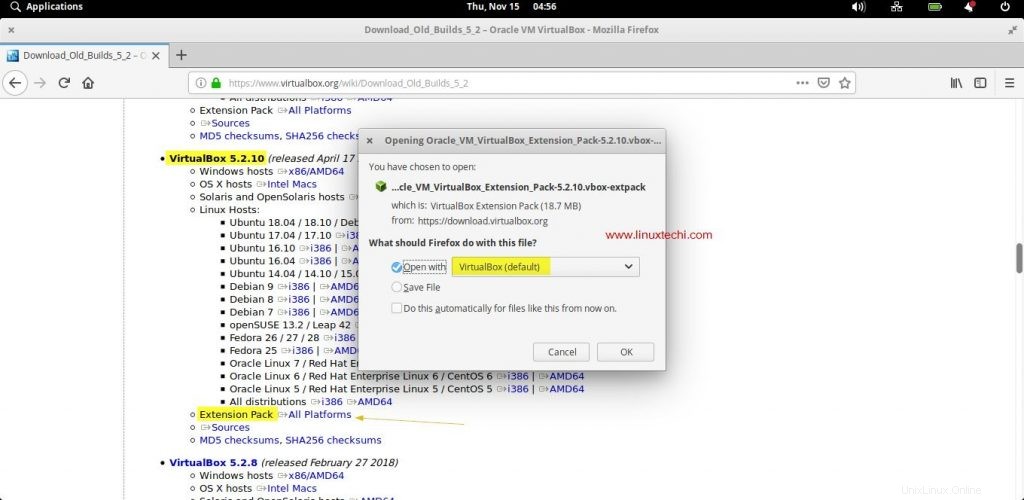
Klikněte na OK ke stažení balíčku rozšíření přímo do VirtualBoxu,
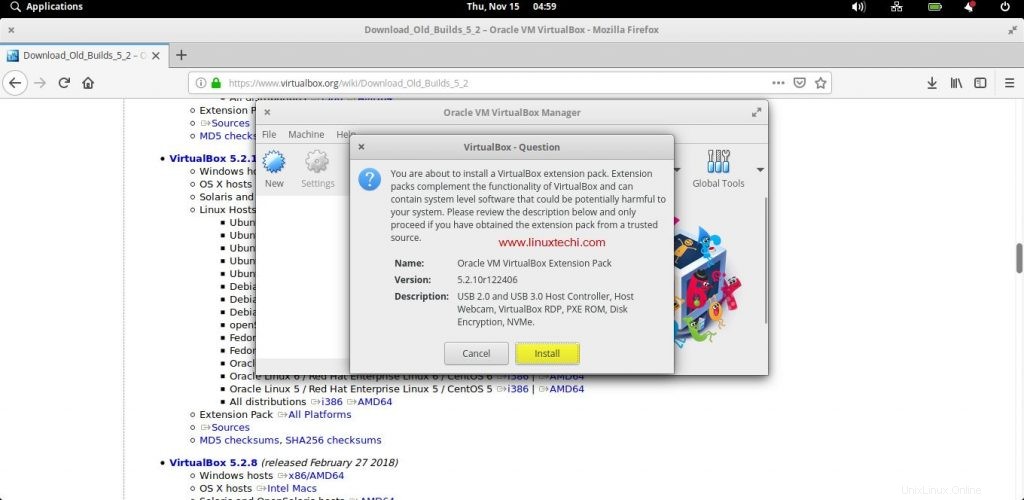
Klikněte na „Instalovat ” pro instalaci balíčku VirtualBox Extension Pack. Přijměte licenci a poté dokončete instalaci kliknutím na Souhlasím.
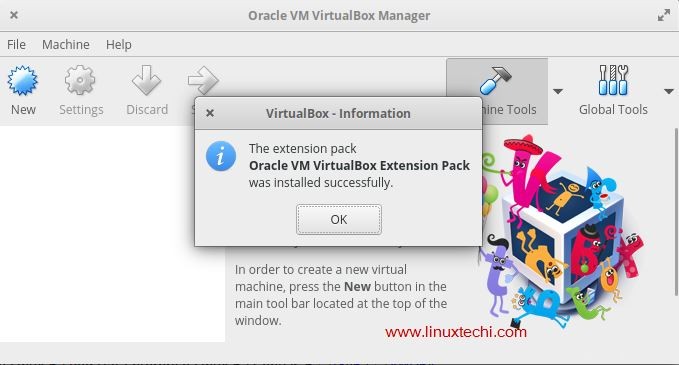
To potvrzuje, že VirtualBox Extension Pack byl úspěšně nainstalován. Nyní začněte vytvářet virtuální stroje a bavte se?.